win10桌面图标大小如何设置
更新日期:2023-11-07 10:05:48
来源:网友投稿
手机扫码继续观看

win10怎么把桌面图标变小呢?很多使用win10系统的小伙伴不知道操作的技巧,比如win10桌面图标大小不知道如何设置,其实非常简单的哦,下面让小编教你win10图标大小设置方法吧.
下面是win10 图标大小设置的步骤:
1.右键单击桌面上的空白处,然后出现的菜单选择【查看】接着可以看到设置图标的大小,有三种大图标、中等图标、以及小图标。
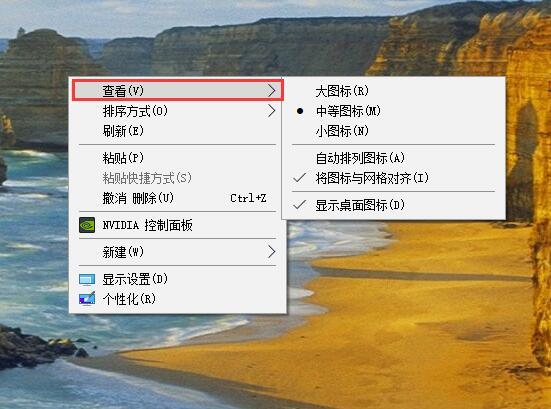
2.我们选择【大图标】效果如下:
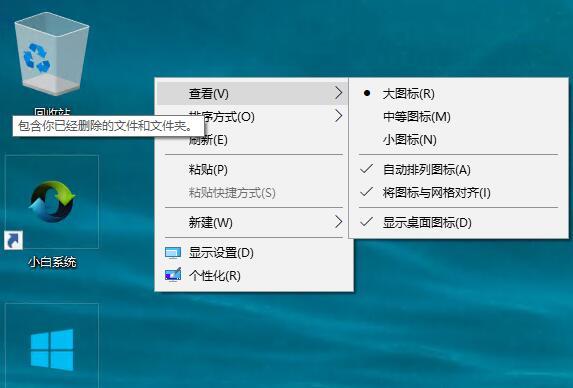
3.我们选择【中等图标】效果如下:
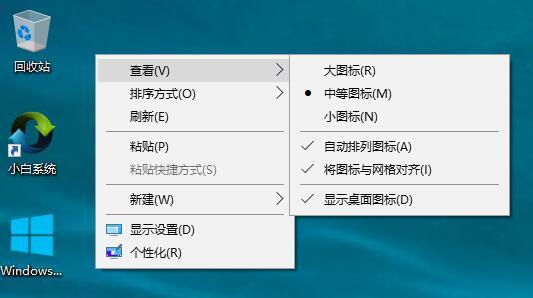
4.我们选择【小图标】效果如下:

2.除了右键单击以更改桌面图标的大小外,您还可以按住Ctrl(键盘左下角的键)键,然后滚动鼠标滚轮来调整图标大小,这是最简单的方法。

上述是win10图标大小设置方法。
该文章是否有帮助到您?
常见问题
- monterey12.1正式版无法检测更新详情0次
- zui13更新计划详细介绍0次
- 优麒麟u盘安装详细教程0次
- 优麒麟和银河麒麟区别详细介绍0次
- monterey屏幕镜像使用教程0次
- monterey关闭sip教程0次
- 优麒麟操作系统详细评测0次
- monterey支持多设备互动吗详情0次
- 优麒麟中文设置教程0次
- monterey和bigsur区别详细介绍0次
系统下载排行
周
月
其他人正在下载
更多
安卓下载
更多
手机上观看
![]() 扫码手机上观看
扫码手机上观看
下一个:
U盘重装视频












